Forfatter:
Christy White
Opprettelsesdato:
10 Kan 2021
Oppdater Dato:
23 Juni 2024

Innhold
Denne wikiHow lærer deg hvordan du installerer Puppy Linux på din PC. I motsetning til andre distribusjoner krever ikke Puppy Linux full installasjon - du kan bare lage en oppstartsdisk eller stasjon og starte opp derfra hvis du trenger det. Hvis du vil installere den på en disk etter oppstart fra diskbildet eller bildet, er det enkelt å gjøre.
Å trå
Del 1 av 2: Oppstart i Puppy Linux
 Last ned ISO-filen fra http://puppylinux.com/index.html#download. De siste offisielle bildefilene eller diskbildefilene finner du alltid på dette stedet. Kolonnen "Kompatibilitet" indikerer hvilke distribusjoner og komponenter som er inkludert i den versjonen av Puppy Linux.
Last ned ISO-filen fra http://puppylinux.com/index.html#download. De siste offisielle bildefilene eller diskbildefilene finner du alltid på dette stedet. Kolonnen "Kompatibilitet" indikerer hvilke distribusjoner og komponenter som er inkludert i den versjonen av Puppy Linux.  Lag en oppstartbar CD, DVD eller USB-pinne. For å installere Puppy Linux, må du først starte fra et ISO-bilde du nettopp lastet ned. Dette betyr at du må lage en oppstartbar CD, DVD eller USB-disk som inneholder ISO-filen.
Lag en oppstartbar CD, DVD eller USB-pinne. For å installere Puppy Linux, må du først starte fra et ISO-bilde du nettopp lastet ned. Dette betyr at du må lage en oppstartbar CD, DVD eller USB-disk som inneholder ISO-filen. - CD / DVD: Hvis du vil brenne en optisk plate i Windows 10, høyreklikker du på den nedlastede ISO-filen og velger Brenn diskbilde. I Linux kan du bruke hvilken som helst programvare for brenning av plater, for eksempel Brasero, til å brenne platen - bare sørg for at du brenner platen som en kopi (ISO eller bilde), ikke som en dataplate.
- USB: Å lage en oppstartbar USB-stasjon vil slette alle dataene på stasjonen, så sørg for å sikkerhetskopiere dataene dine. I Ubuntu kan du bruke Startup Disk Creator. I Windows kan du bruke gratis, åpen kildekode-app Rufus.
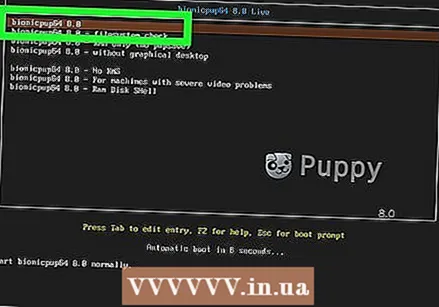 Start fra diskbildet. Når du har opprettet oppstartsdisken eller -stasjonen, starter du datamaskinen på nytt slik at den starter fra platen eller stasjonen i Puppy Linux. Etter noen mørke skjermer med tekst vil du se Puppy Linux-skrivebordet og et hurtigoppsettvindu.
Start fra diskbildet. Når du har opprettet oppstartsdisken eller -stasjonen, starter du datamaskinen på nytt slik at den starter fra platen eller stasjonen i Puppy Linux. Etter noen mørke skjermer med tekst vil du se Puppy Linux-skrivebordet og et hurtigoppsettvindu. - Når datamaskinen går tilbake til ditt vanlige operativsystem, må du gå inn i system-BIOS og gi de optiske og / eller USB-portene prioritet fremfor harddisken. For å lære hvordan du starter opp i BIOS, se artikkelen Å legge inn BIOS.
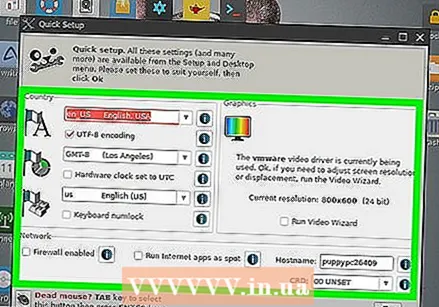 Velg innstillingene dine og klikk OK. Hvis du vil endre språk, tidssone eller andre innstillinger, kan du gjøre det nå. Hvis ikke, er det bare å klikke på X øverst til høyre i vinduet for å lukke det.
Velg innstillingene dine og klikk OK. Hvis du vil endre språk, tidssone eller andre innstillinger, kan du gjøre det nå. Hvis ikke, er det bare å klikke på X øverst til høyre i vinduet for å lukke det. 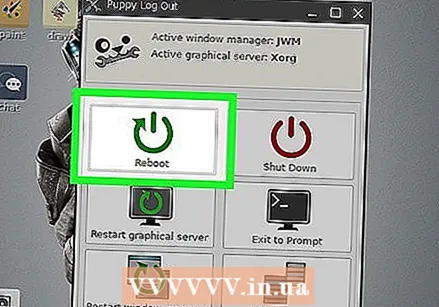 Lagre økten (valgfritt). Hvis du bare vil leke med Puppy Linux og ikke vil installere det, kan du. Siden operativsystemet kjører helt fra RAM, vil alle endringene og handlingene dine bli fjernet når du slår av PCen. Hvis du velger å ikke installere Puppy Linux, men vil lagre endringene du har gjort i operativsystemet, følger du disse trinnene for å gjøre det:
Lagre økten (valgfritt). Hvis du bare vil leke med Puppy Linux og ikke vil installere det, kan du. Siden operativsystemet kjører helt fra RAM, vil alle endringene og handlingene dine bli fjernet når du slår av PCen. Hvis du velger å ikke installere Puppy Linux, men vil lagre endringene du har gjort i operativsystemet, følger du disse trinnene for å gjøre det: - Når du er klar til å logge av, gå til Meny > Skru av > Start datamaskinen på nytt.
- klikk på Lagre i popup-vinduet.
- Velg et filsystem og klikk OK.
- Skriv inn et navn for den lagrede økten og klikk OK.
- Å velge Vanlig hvis du ikke trenger å kryptere filen (generelt), eller velge en krypteringsmetode og deretter følge instruksjonene på skjermen.
- Velg en filstørrelse for lagring og klikk OK '. 512 MB er vanligvis greit.
- Hvis gjeldende lagringssted fungerer for deg, klikker du Ja, lagre. Hvis ikke, klikk Endre mappe og velg et annet sted. Du kan bare lagre på det oppstartbare installasjonsmediet ditt (til og med CD / DVD, hvis det kan skrives om). Når filen er lagret, starter datamaskinen på nytt.
Del 2 av 2: Installer Puppy Linux
 Start fra Puppy Linux-installasjonsmediet. Hvis du bestemmer deg for at du vil ha en mer permanent installasjon av Puppy Linux enn bare et oppstartbart diskbilde, kan du starte oppstart fra diskbildet eller bildet du opprettet. Når du ser skrivebordet, går du til neste trinn.
Start fra Puppy Linux-installasjonsmediet. Hvis du bestemmer deg for at du vil ha en mer permanent installasjon av Puppy Linux enn bare et oppstartbart diskbilde, kan du starte oppstart fra diskbildet eller bildet du opprettet. Når du ser skrivebordet, går du til neste trinn.  trykk på knappen Meny. Det er nederst til venstre på skjermen.
trykk på knappen Meny. Det er nederst til venstre på skjermen.  Velg menyen Oppsett. En undermenymeny åpnes.
Velg menyen Oppsett. En undermenymeny åpnes.  klikk på Valpeinstallatør. Du finner dette nederst på menyen.
klikk på Valpeinstallatør. Du finner dette nederst på menyen. 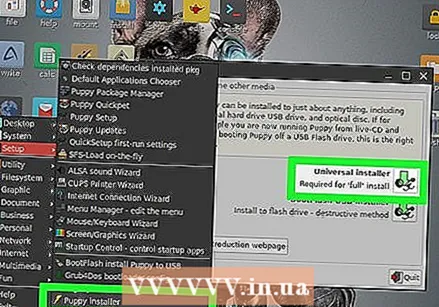 klikk på Universell installatør. Det er det første alternativet.
klikk på Universell installatør. Det er det første alternativet. 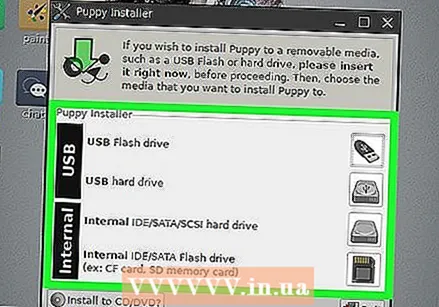 Velg et installasjonssted. Utviklerne anbefaler enten å installere på flyttbare USB-medier (flash-stasjon eller en ekstern harddisk), eller velge "Frugal" installasjonsalternativet på en intern harddisk. Hvis du velger en intern harddisk, kan du velge alternativet Frugal om kort tid.
Velg et installasjonssted. Utviklerne anbefaler enten å installere på flyttbare USB-medier (flash-stasjon eller en ekstern harddisk), eller velge "Frugal" installasjonsalternativet på en intern harddisk. Hvis du velger en intern harddisk, kan du velge alternativet Frugal om kort tid.  Velg stasjonen du vil installere på. Informasjon om platen vises.
Velg stasjonen du vil installere på. Informasjon om platen vises. 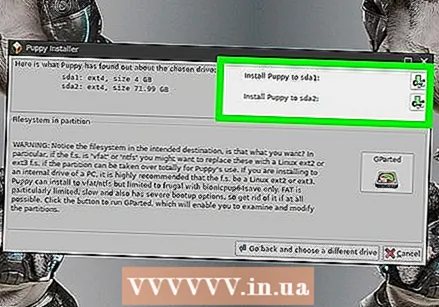 Velg en partisjon. Hvis du kjører en "Frugal" -installasjon, trenger du ikke å bekymre deg for å lage en helt ny partisjon for Puppy Linux - bare velg en eksisterende partisjon og fortsett med den. Hvis du vil installere Puppy Linux på sin egen spesifikke partisjon, klikker du på Gpartedknappen for å lage en nå.
Velg en partisjon. Hvis du kjører en "Frugal" -installasjon, trenger du ikke å bekymre deg for å lage en helt ny partisjon for Puppy Linux - bare velg en eksisterende partisjon og fortsett med den. Hvis du vil installere Puppy Linux på sin egen spesifikke partisjon, klikker du på Gpartedknappen for å lage en nå. - Velg eller opprett en FAT32-partisjon hvis du vil bruke stasjonen som flyttbar lagringsplass.
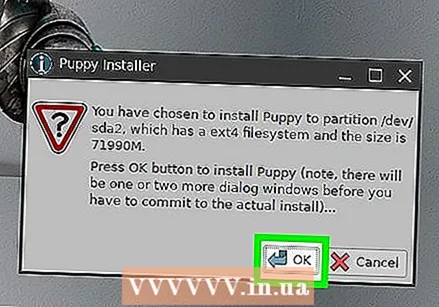 klikk på OK for å bekrefte partisjonen.
klikk på OK for å bekrefte partisjonen.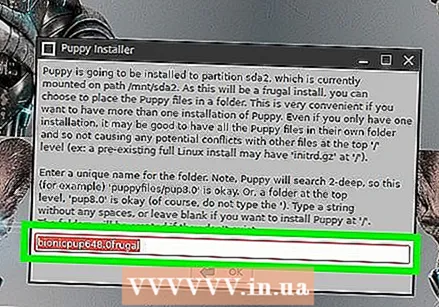 Velg plasseringen til oppstartsfilene. Dette er ISO-bildet på CD / DVD / USB-stasjonen du opprettet.
Velg plasseringen til oppstartsfilene. Dette er ISO-bildet på CD / DVD / USB-stasjonen du opprettet. 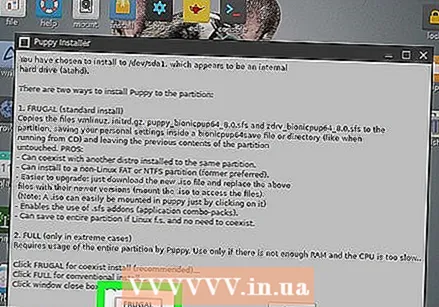 Velg mellom en Nøysom eller fullstendig installasjon. Hvis du installerer på en hvilken som helst disk uten en spesiell partisjon for Puppy Linux, velger du Nøysom. Hvis du har opprettet en ny partisjon, velger du Full.
Velg mellom en Nøysom eller fullstendig installasjon. Hvis du installerer på en hvilken som helst disk uten en spesiell partisjon for Puppy Linux, velger du Nøysom. Hvis du har opprettet en ny partisjon, velger du Full.  Følg instruksjonene på skjermen for å fullføre installasjonen. Når filene er installert, vil du bli bedt om å gjøre noen detaljer i siste øyeblikk, for eksempel å sette opp boot loader.
Følg instruksjonene på skjermen for å fullføre installasjonen. Når filene er installert, vil du bli bedt om å gjøre noen detaljer i siste øyeblikk, for eksempel å sette opp boot loader.  Lagre økten (bare for Frugal-installasjoner). Når du har fullført installasjonen, lagres alle endringer du gjør i systemet automatisk. Med Frugal-installasjonen, enten på en USB-pinne eller en intern stasjon, må du først lagre økten når du avslutter den. Du gjør dette som følger:
Lagre økten (bare for Frugal-installasjoner). Når du har fullført installasjonen, lagres alle endringer du gjør i systemet automatisk. Med Frugal-installasjonen, enten på en USB-pinne eller en intern stasjon, må du først lagre økten når du avslutter den. Du gjør dette som følger: - Gå til Meny > Skru av > Start datamaskinen på nytt.
- klikk på Lagre i popup-vinduet.
- Velg et filsystem og klikk OK.
- Skriv inn et navn for den lagrede økten og klikk OK.
- Å velge Vanlig hvis du ikke trenger å kryptere filen (generelt), eller velge en krypteringsmetode og deretter følge instruksjonene på skjermen.
- Velg en filstørrelse for lagring og klikk OK. 512 MB fungerer vanligvis bra.
- Når du er fornøyd med gjeldende lagringssted, klikker du Ja, lagre. Hvis ikke, klikk Endre mappe og velg et annet sted. Det er greit å lagre på oppstartbare medier (til og med CD / DVD, hvis den kan skrives om). Når filen er lagret, starter datamaskinen på nytt.



